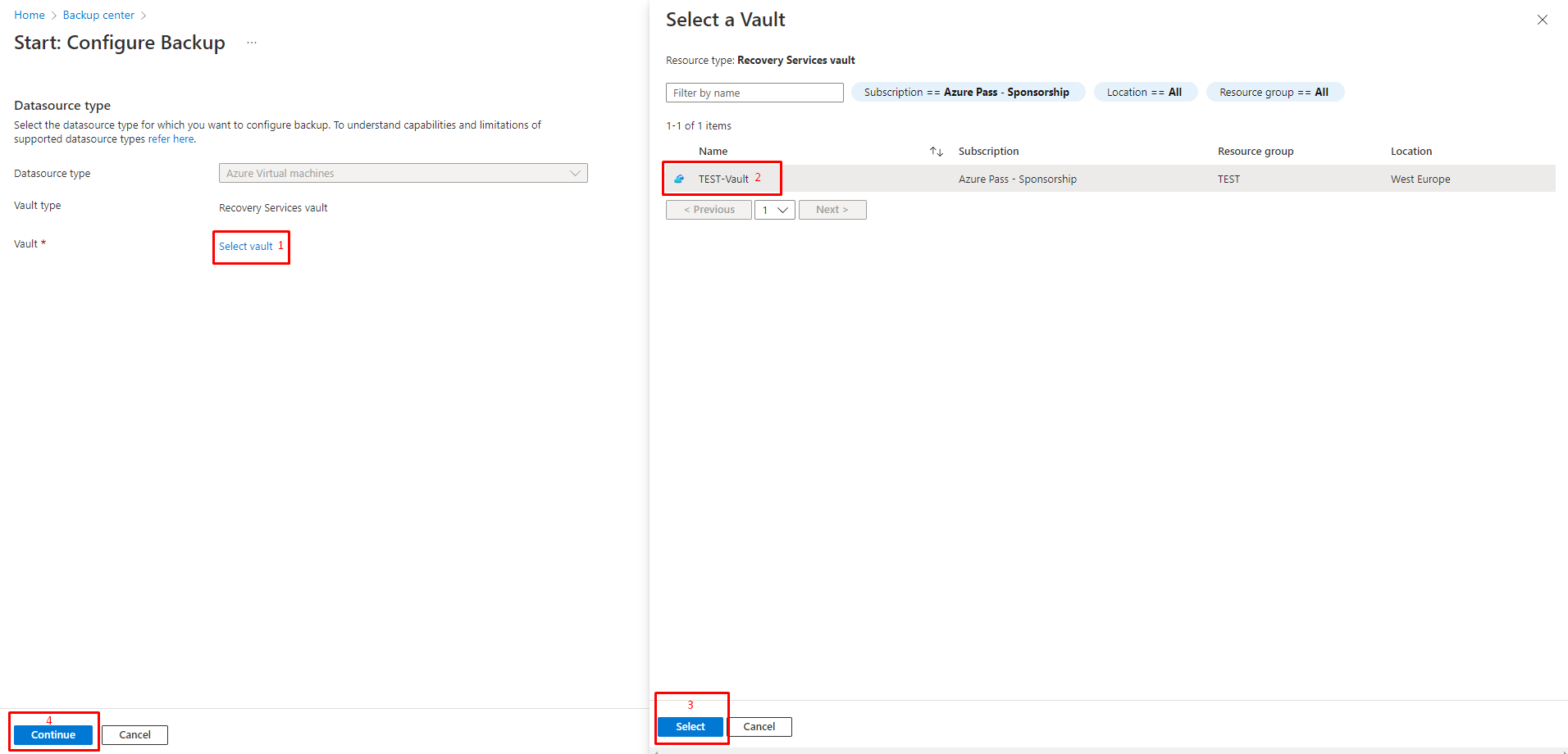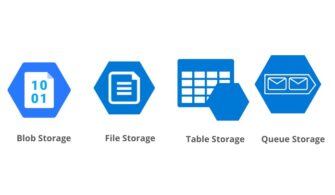Azure Backup ile Policy Oluşturma ve Sanal PC Backup’ı Alma. Sıklıkla kullanılan bu yedekleme servisinde Backup Policy oluşturarak Sanal Makina’nın Backup’ının nasıl yapılacağını açıklayacağım.
Azure Backup ile Virtual Machine Yedeği Almak
Bu servisi kullanabilmek için 2 farklı yöntem bulunmaktadır.
- Backup alacağınız Sanal Makina’yı açın ve sol menüden Operations sekmesinin altından Backup’a tıklayın. Zorunlu alanları kolayca doldurarak Backup alma işlemine başlayabilirsiniz.
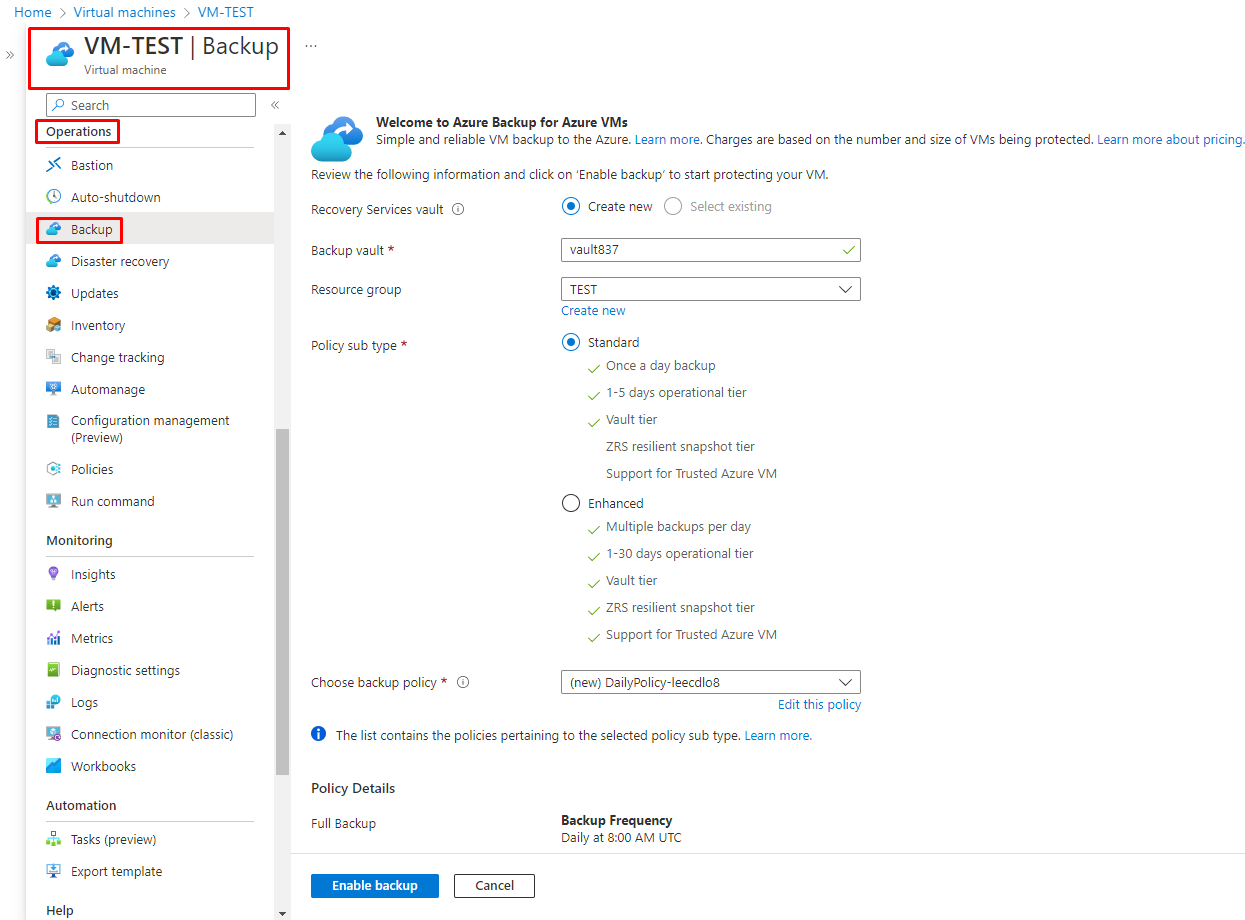
Resim- 1
- Backup Center servisine girerek Backup ile ilgili Policy, Vault, Backup Jobs vb. işlemlerinizi gerçekleştirebilir ve Backup’ların alınıp hatasız tamamlandığını buradan kontrol edebilirsiniz.
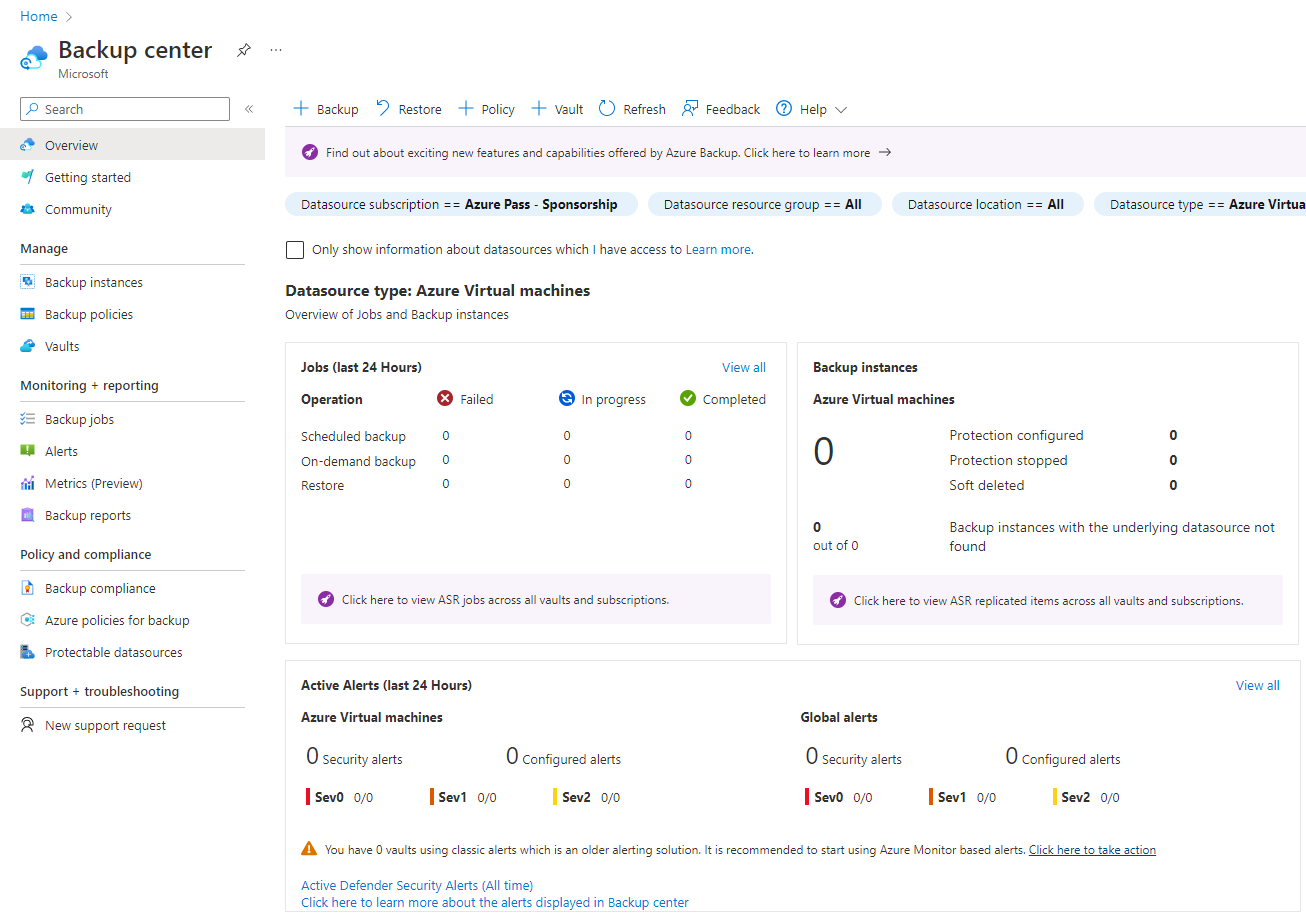
Resim- 2
Backup Center aracılığıyla konfigürasyon işlemini yapacağız.
Vault, Azure Yedekleme’nin desteklediği belirli yeni iş yükleri için yedekleme verilerini barındıran Azure’daki bir depolama varlığıdır. Backup işlemlerinin ilk adımı olarak Vault kurulumunu yapacağız.
Azure Backup Vault Kurulumu
Vault’a tıklayın.
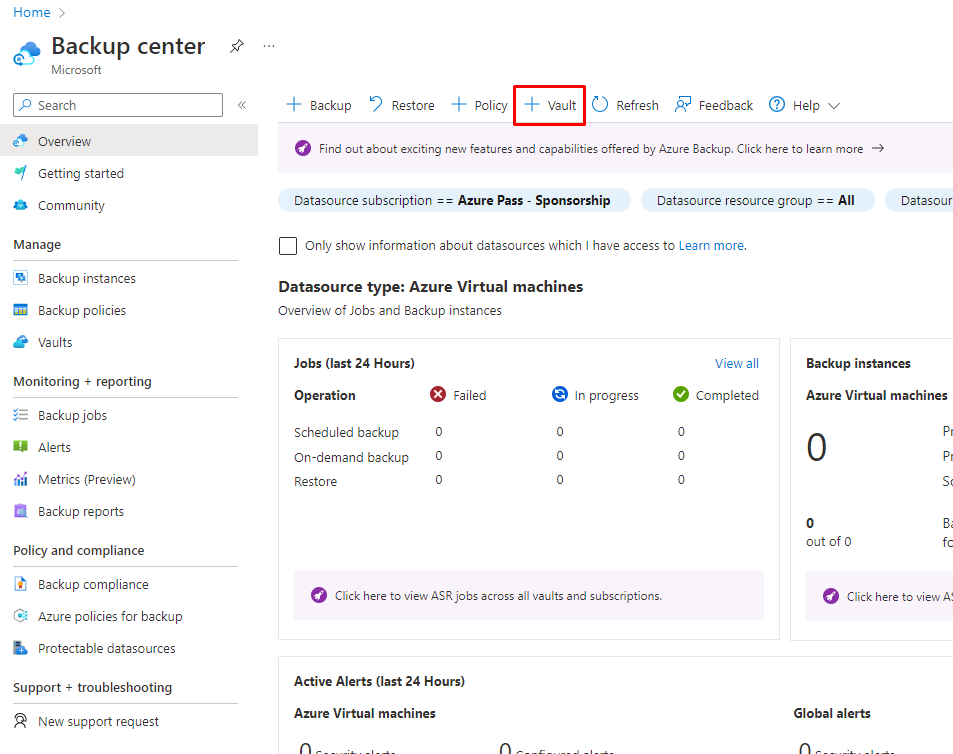
Resim- 3
Recovery Services vault ve Backup vault seçeneklerini görüyoruz. Azure Virtual Machines Backup’ı alacağımız için Recovery Services vault’u seçiyoruz ve ardından devam ediyoruz.
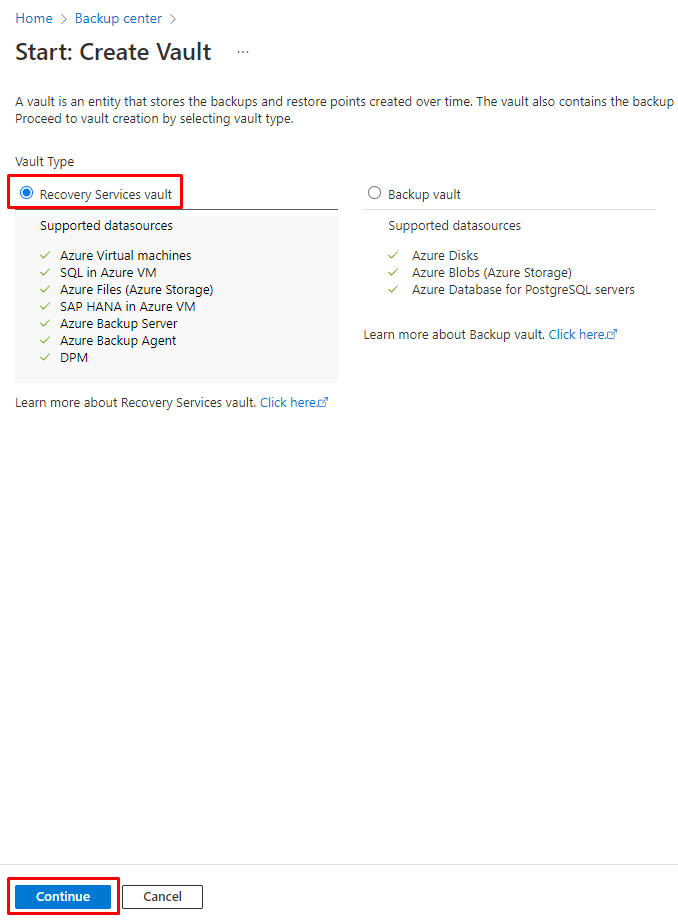
Resim- 4
Azure aboneliğinizi, resource group’u, Vault adını ve bölgenizi seçtikten sonra Vault’u oluşturun.
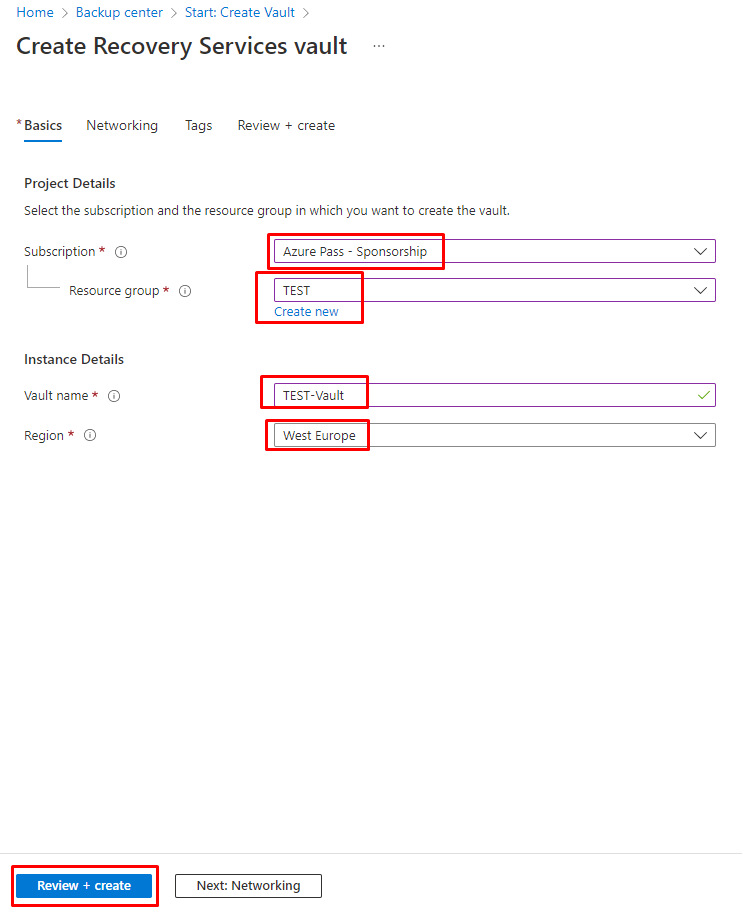
Resim- 5
Backup Center’da Backup’a tıklayın.
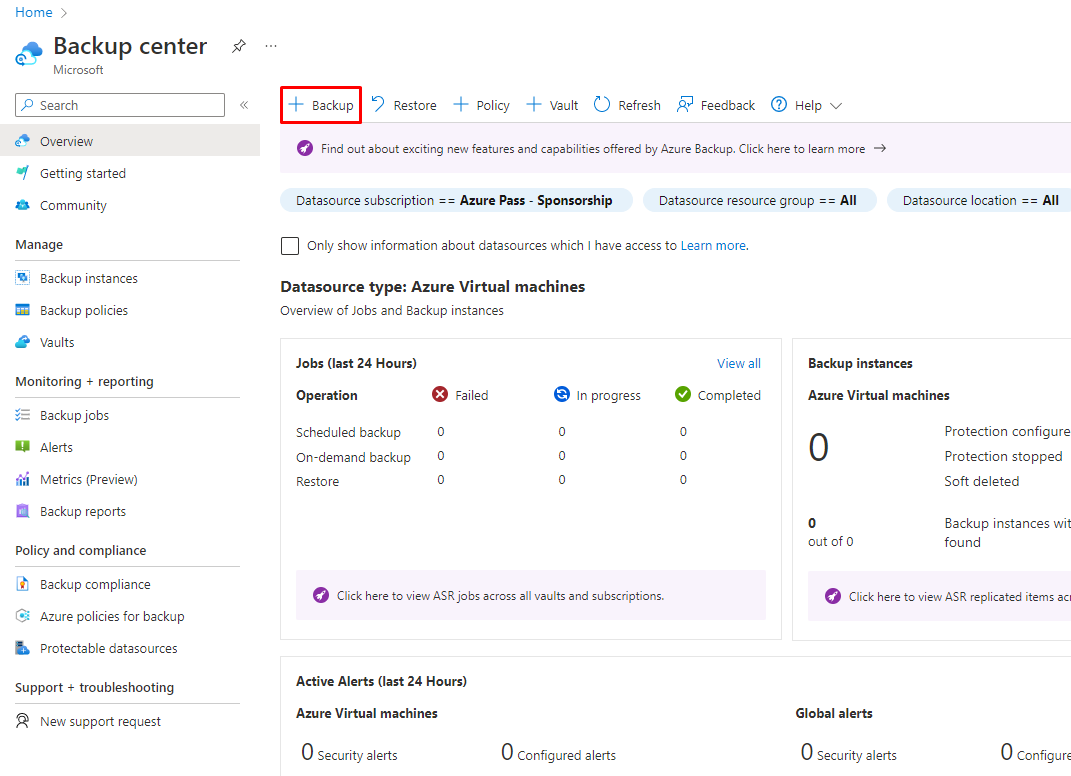
Resim- 6
Select vault’a tıklayın ve sağda açılan menüde oluşturduğunuz veya varolan Vault’u seçerek onaylayın.
Resim- 7
Günde birden fazla yedekleme
1-30 günlük operasyonel katman
Kasa katmanı
ZRS dirençli anlık görüntü katmanı
Güvenilir Azure VM Desteğ
Eğer günde birden fazla yedekleme, 1-30 günlük oeperasyonel katman, ZRS dirençli anlık görüntü, güvenilir Azure VM desteği ihtiyacınız varsa Enhanced seçeneğini seçin.
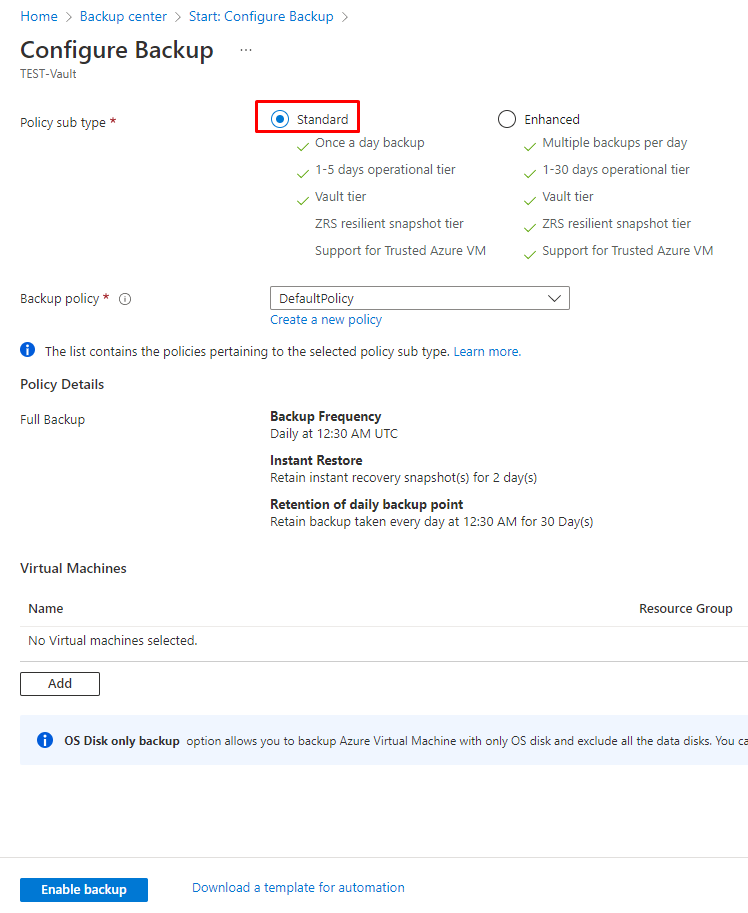
Resim- 8
Azure Backup Policy Oluşturulması
Seçili olan Default policy ve özellikleri aşağıda gözüktüğü gibidir. Biz Create a new policy’e tıklayarak kendi Policy’imizi oluşturacağız.
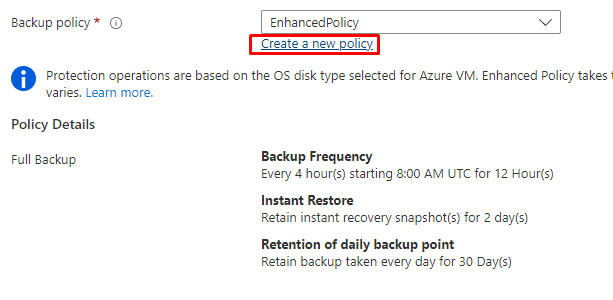
Resim- 9
Policy ismini girdikten sonra Backup’ın alınacağı sıklığı belirliyoruz. İster saatlik, ister günlük, isterseniz de haftalık olarak sıklığı değiştirebilirsiniz. Saat ve zaman dilimini seçiniz. Zaman dilimini doğru seçmeniz bu konuda çok önemlidir.
Instant Restore kısmında alınan anlık görüntülerin ne kadar saklanacağını belirliyoruz. 1-30 gün arasında bir değer girebilirsiniz.
Retention range kısmında haftalık 1 adet tam backup alarak 12 hafta boyunca saklamasını sağlayabiliriz.
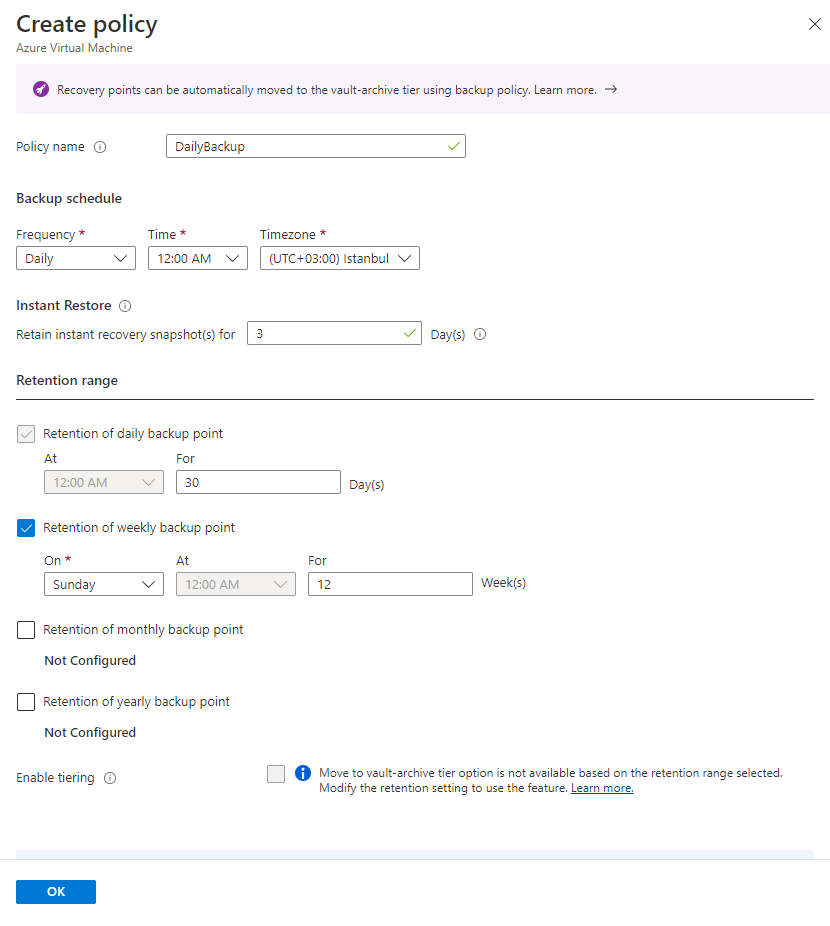
Resim- 10
Yedeklenecek PC Üzerindeki Ayarlar
Policy ayarlarını tamamladıktan sonra Backup alacağımız Virtual Machines’i seçiyoruz.
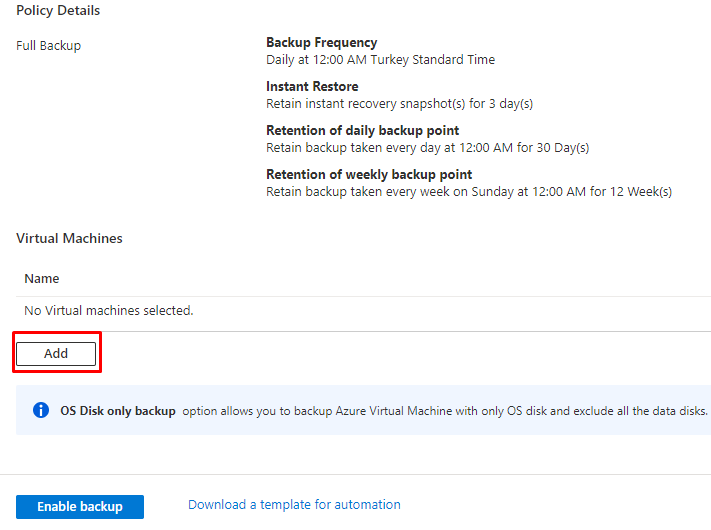
Resim- 11
Virtual Machines’i seçerek onaylayın.
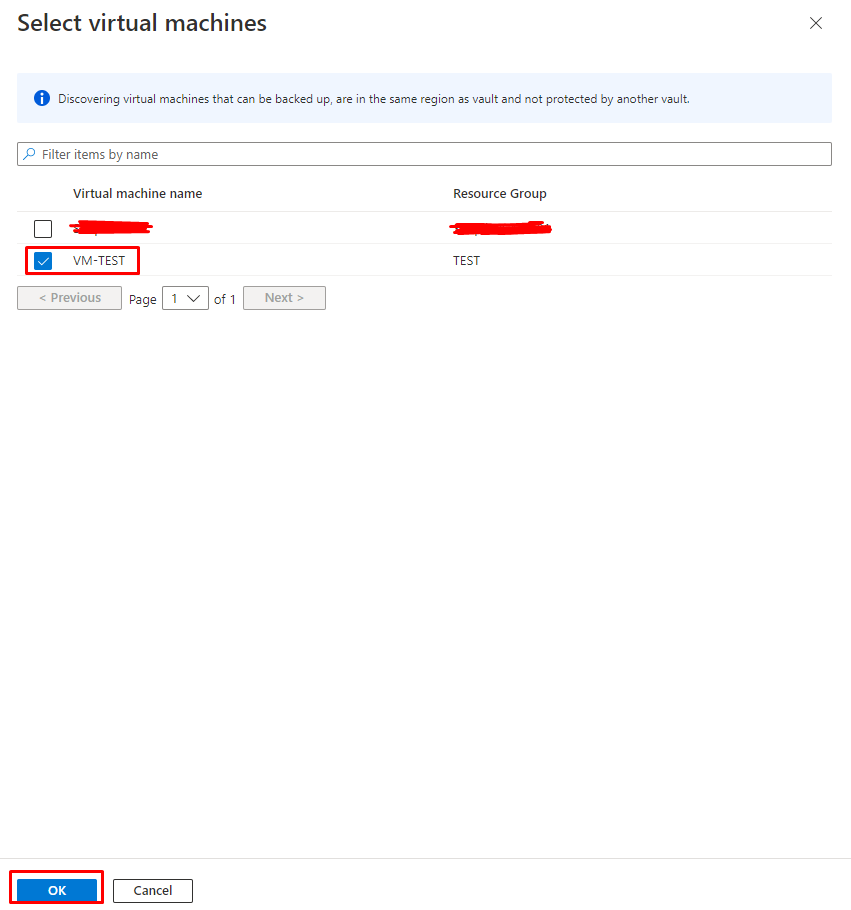
Resim- 12
Enable Backup’a tıklayarak işlemi tamamlayın.
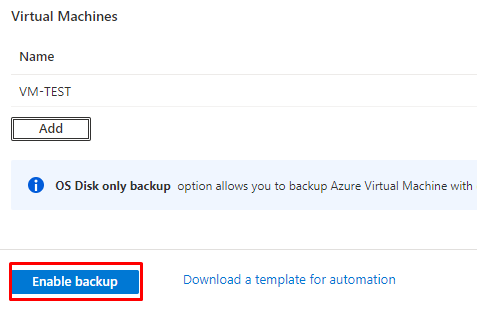
Resim- 13
Bu yazıda Azure backup konfigurasyonu yaptık ve Virtual bir sunucunun yedeğini alma işlemini inceledik.
Bu konuyla ilgili sorularınızı alt kısımda bulunan yorumlar alanını kullanarak sorabilirsiniz.
Referanslar